【win10没有蓝牙驱动 教大家win10怎么打开蓝牙功能】现如今win10系统笔记本自带的蓝牙功能,在系统的蓝牙设置里面进行简单几步操作,就能直接使用蓝牙功能,本文就和大家讲讲win10怎么打开蓝牙功能吧.
现在电脑中一般内置有蓝牙模块, 可以方便用户们使用蓝牙功能, 比如连接蓝牙耳机或者蓝牙鼠标等, 不过许多用户升级到win10系统之后, 却不知要怎么打开蓝牙, 接下来就和大家讲讲win10电脑打开蓝牙的方法吧 。
1、在win10电脑桌面左下角找到菜单选项, 点击进入 。

文章插图
2、进入菜单页面之后, 在左边栏有一个设置按钮, 点击进入设置页面 。

文章插图
3、接着就会弹出一个会话框, 即进入到win10设置页面, 找到“设备”选项, 并点击 。

文章插图
4、然后在左边菜单栏找到“蓝牙和其他设备”的选项, 点击进入 。
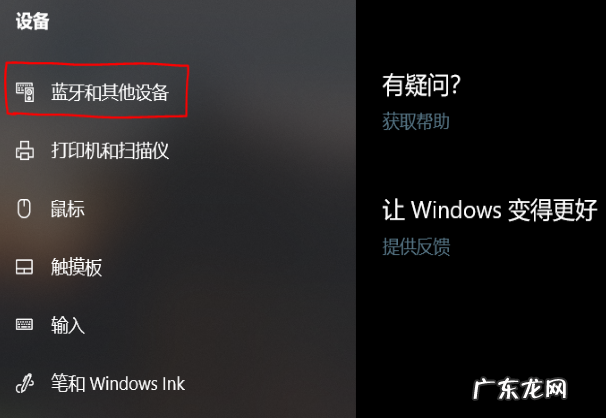
文章插图
5、进入之后在会话框右边部分就出现“蓝牙”的选项, 并且下方有一个开关模样的按钮, 点击该按钮即打开了win10 的蓝牙设置 。

文章插图
6、win10系统蓝牙开关打开后的效果如下图红框所示 。
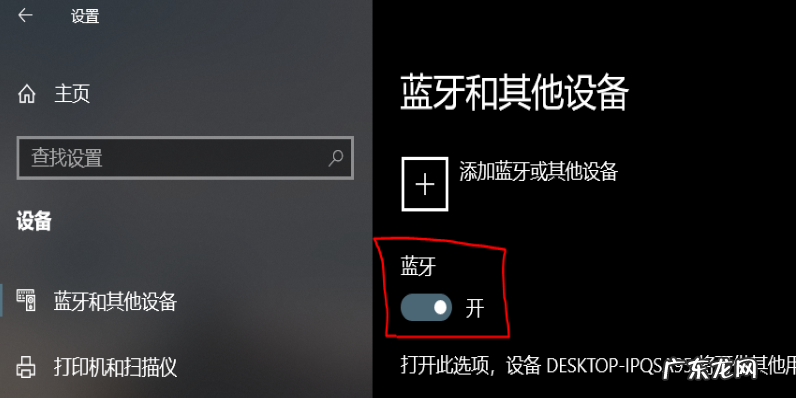
文章插图
以上就是和大家讲述的win10开启蓝牙功能的步骤了, 大家如果需要在win10系统上开启蓝牙功能的话, 就可以按照上述方法操作了 。
- windows10切换输入法 演示win10切换输入法的方法
- u盘重装win10系统步骤 错误代码0x80070570要如何解决
- win10自带一键重装系统 windows10系统怎么安装
- win10系统耳机插上没声音怎么办 win10耳机插电脑没声音怎么办
- win10如何阻止开机弹出广告 win10如何阻止一切弹窗广告教程
- win10去除广告弹窗 win10电脑怎么屏蔽各种弹窗广告教程
- 淘宝新品没有展现怎么刷单?有何技巧?
- win10怎么禁止弹窗广告 win10怎么禁止弹窗教程
- 华硕重装系统步骤 华硕游戏本重装系统win10过程
- win10怎么关掉自动更新系统 win10更新系统设置方法
特别声明:本站内容均来自网友提供或互联网,仅供参考,请勿用于商业和其他非法用途。如果侵犯了您的权益请与我们联系,我们将在24小时内删除。
